एक साथ कई पीडीएफ फाइलों के अंदर टेक्स्ट कैसे खोजें
दस्तावेज़ साझा करने के लिए PDF(PDF) सभी का पसंदीदा फ़ाइल स्वरूप रहा है। यह ज्यादातर इसलिए है क्योंकि यह अपने अंदर सभी टेक्स्ट फॉर्मेटिंग और ग्राफिक्स को बरकरार रखता है, और एंड-यूजर को इसे खोलने के लिए वास्तव में एक मुफ्त पीडीएफ(PDF) रीडर सॉफ्टवेयर को छोड़कर किसी चीज की आवश्यकता नहीं होती है। पीडीएफ(PDF) प्रारूप का एकमात्र नकारात्मक पक्ष यह है कि आप इन फाइलों के अंदर अन्य फाइलों के साथ जितनी आसानी से टेक्स्ट खोज सकते हैं, उतनी आसानी से नहीं खोज सकते।
हालांकि, कुछ विधियां हैं जो आपको पीडीएफ(PDF) खोज ऑपरेशन करने देती हैं ताकि आप अपनी मशीन पर एक साथ कई पीडीएफ फाइलों में एक विशिष्ट शब्द खोज सकें। (search for a specific word in multiple PDF files)निम्नलिखित मार्गदर्शिका आपको सिखाती है कि यह कैसे करना है।
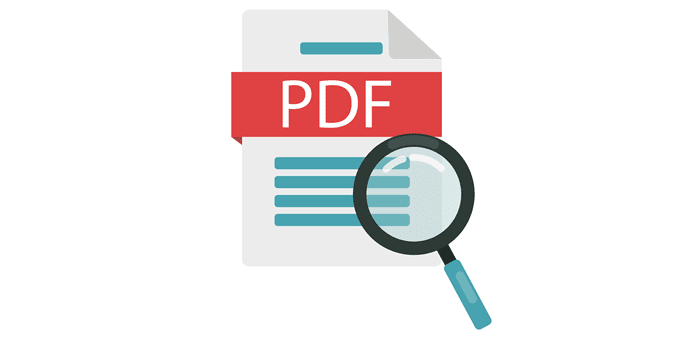
एक्रोबेट रीडर का उपयोग करके एकाधिक पीडीएफ फाइलों को कैसे खोजें(How To Search Multiple PDF Files Using Acrobat Reader)
एक पीडीएफ(PDF) या एकाधिक पीडीएफ(PDF) फाइलों को खोजने का सबसे लोकप्रिय तरीका अपने कंप्यूटर पर एक्रोबैट रीडर सॉफ्टवेयर का उपयोग करना है। (Acrobat Reader)यहां बताया गया है कि आप सॉफ़्टवेयर में कार्य कैसे करते हैं।
- अपने कंप्यूटर पर एक्रोबेट रीडर(Acrobat Reader) खोलें ।
- संपादन(Edit) मेनू पर क्लिक करें और उन्नत खोज(Advanced Search) चुनें ।
- में सभी पीडीएफ दस्तावेज़(All PDF Documents in) चुनें और फिर अपना पीडीएफ फ़ोल्डर चुनें।
- इनपुट बॉक्स में अपना खोज शब्द दर्ज करें।
- सर्च(Search) बटन पर क्लिक करें।
- अपनी स्क्रीन पर प्रॉम्प्ट में अनुमति दें(Allow) दबाएं ।
सॉफ्टवेयर आपके निर्दिष्ट फ़ोल्डर में सभी पीडीएफ फाइलों में आपके दिए गए शब्द की खोज करेगा। (PDF)आप सीधे खोज फलक में परिणाम देखेंगे।
एकाधिक पीडीएफ फाइलों में एक विशिष्ट खोज शब्द की खोज करना(Searching For A Specific Search Term In Multiple PDF Files)
अधिकांश पीडीएफ रीडर(Most PDF readers) आपको अपनी पीडीएफ(PDF) फाइलों में किसी भी टेक्स्ट को खोजने की सुविधा देते हैं। ऐसा इसलिए है क्योंकि PDF(PDFs) स्कैन करने योग्य दस्तावेज़ हैं, और Microsoft Word फ़ाइलों की तरह, उनके वर्ण भी आपके सिस्टम द्वारा पहचाने जा सकते हैं।
हालाँकि, आप अपनी PDF फ़ाइलों के साथ आसानी से जो नहीं कर सकते हैं , वह यह है कि आप एक साथ कई फ़ाइलों में एक विशिष्ट शब्द की खोज नहीं कर सकते। Control + F कुंजी को दबाने पर केवल वर्तमान दस्तावेज़ की खोज होती है जो सॉफ़्टवेयर में खुला है, लेकिन यह किसी अन्य PDF फ़ाइल को नहीं खोजता है ।

यदि आपके पास बहुत सारी पीडीएफ(PDF) फाइलें पड़ी हैं और आप उनमें कुछ विशिष्ट खोज रहे हैं, तो आपका सबसे अच्छा विकल्प एक्रोबेट रीडर(Acrobat Reader) की उन्नत खोज सुविधा का उपयोग करना है । यह आपको अपने कंप्यूटर पर एक ही स्थान पर उपलब्ध सभी पीडीएफ(PDF) फाइलों में अपने विशिष्ट खोज शब्दों की तलाश करने देता है।
यहाँ एक्रोबैट रीडर(Acrobat Reader) के साथ ऐसा करने की पूरी प्रक्रिया है :
यदि आपके पास पहले से यह आपके कंप्यूटर पर नहीं है तो एक्रोबेट रीडर(Acrobat Reader) डाउनलोड और इंस्टॉल करें।
सॉफ़्टवेयर लॉन्च करें और आप अपनी हाल की फ़ाइलों की सूची देखेंगे। आप जिस विकल्प की तलाश कर रहे हैं वह संपादन(Edit) मेनू में स्थित है। शीर्ष पर संपादन(Edit) मेनू पर क्लिक करें और (Click)उन्नत खोज(Advanced Search) कहने वाले विकल्प का चयन करें । वैकल्पिक रूप से, आप Shift + Ctrl + F दबा सकते हैं ।
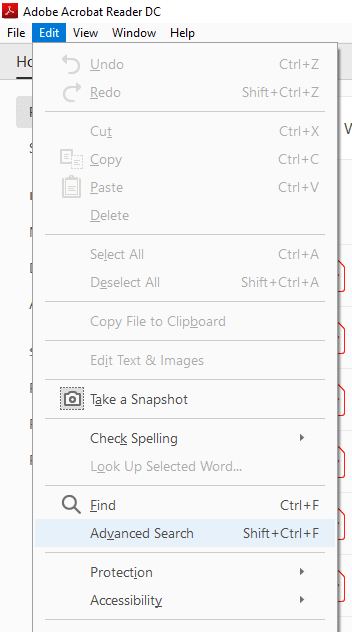
निम्न स्क्रीन पर, विकल्पों को निम्न के रूप में सेट करें:
आप कहां खोजना चाहेंगे? (Where would you like to search?)- सभी पीडीएफ दस्तावेजों का(All PDF Documents in) चयन करें और फिर उस फ़ोल्डर का चयन करने के लिए ड्रॉपडाउन मेनू का उपयोग करें जहां आपके एकाधिक पीडीएफ(PDFs) सहेजे गए हैं।
आप किस शब्द या वाक्यांश को खोजना चाहेंगे? (What word or phrase would you like to search for?)- अपनी पीडीएफ(PDF) फाइलों में वह शब्द दर्ज करें जिसे आप खोजना चाहते हैं ।
आप अपने शब्द की खोज के तरीके को अनुकूलित करने के लिए अतिरिक्त विकल्पों का उपयोग कर सकते हैं, जैसे केस-सेंसिटिव(Case-Sensitive) चेकबॉक्स को टिक-मार्क करना ताकि आपकी खोज क्वेरी केस-संवेदी हो, और इसी तरह।
अंत में, खोज शुरू करने के लिए खोज(Search) बटन पर क्लिक करें।

फिर आप परिणामों की समीक्षा तब कर सकते हैं जब वे आपकी स्क्रीन पर दिखाई देंगे।
पीडीएफ फाइलों के अंदर खोजने के लिए विंडोज सर्च का उपयोग करना(Using Windows Search To Search Inside PDF Files)
पीडीएफ फाइलों को आपके (PDF)विंडोज(Windows) मशीन पर डिफॉल्ट विंडोज(Windows) सर्च विकल्प का उपयोग करके भी खोजा जा सकता है। जैसा कि नीचे दिखाया गया है, आपको पहले एक विकल्प को सक्षम करने की आवश्यकता है।
Control Panel > Indexing Options पर जाएं और उन्नत(Advanced) पर क्लिक करें ।

निम्न स्क्रीन पर फ़ाइल प्रकार(File Types) टैब चुनें और सूची में पीडीएफ(pdf) देखें । पीडीएफ(pdf) के लिए बॉक्स पर टिक मार्क करें(Tick-mark) । फिर इंडेक्स प्रॉपर्टीज और फाइल कंटेंट(Index Properties and File Contents ) ऑप्शन को इनेबल करें और ओके(OK) पर क्लिक करें ।

अब पीडीएफ(PDF) फोल्डर को इंडेक्स लिस्ट में जोड़ने का समय आ गया है । ऐसा करने के लिए, वही अनुक्रमण विकल्प(Indexing Options) संवाद बॉक्स खोलें और संशोधित(Modify) करें पर क्लिक करें । फिर उस फोल्डर को चुनें जहां आपके पीडीएफ हैं और पीडीएफ(PDF) इंडेक्सिंग के लिए फोल्डर जोड़ने के लिए ओके पर क्लिक करें।(OK)
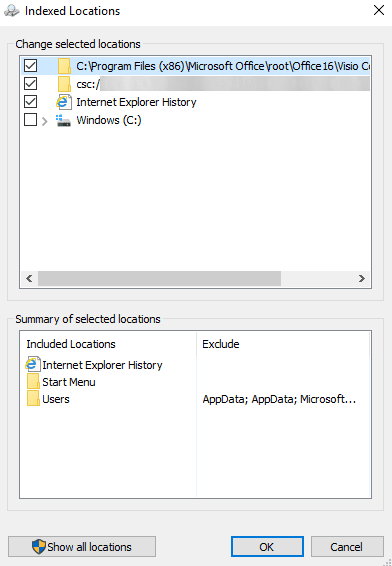
एक बार जब विंडोज़ ने(Windows has finished indexing) आपके पीडीएफ़(PDFs) और उनकी सामग्री को अनुक्रमित करना समाप्त कर दिया, तो आप एक साथ कई पीडीएफ(PDF) फाइलों के अंदर पाठ की खोज करने में सक्षम होंगे।
पीडीएफ फाइलों को खोजने के लिए सीकफास्ट का प्रयोग करें(Use SeekFast To Search PDF Files)
SeekFast आपको (SeekFast)PDF सहित विभिन्न फ़ाइल प्रकारों में अपने शब्दों को आसानी से खोजने देता है । यहां देखिए यह कैसे काम करता है।
- अपने कंप्यूटर पर सॉफ्टवेयर डाउनलोड और इंस्टॉल करें।
- सॉफ़्टवेयर लॉन्च करें, शीर्ष पर खोज बॉक्स में अपना खोज शब्द दर्ज करें, अपने पीडीएफ फ़ोल्डर का चयन करने के लिए (PDF)ब्राउज़(Browse) बटन पर क्लिक करें , और अंत में खोज(Search) दबाएं ।

यह आपकी चुनी हुई निर्देशिका में स्थित सभी पीडीएफ(PDF) फाइलों में शब्दों की खोज करेगा ।
फॉक्सिट रीडर का उपयोग करके पीडीएफ खोज करना(Performing A PDF Search Using Foxit Reader)
फॉक्सिट रीडर(Foxit Reader) भी उन्नत खोज क्षमताओं से सुसज्जित है और आप इसका उपयोग अपनी कई पीडीएफ(PDF) फाइलों में जो कुछ भी चाहते हैं उसे खोजने के लिए कर सकते हैं।
अपने कंप्यूटर पर सॉफ़्टवेयर स्थापित करें और फिर इसे लॉन्च करें।
(Click)टॉप-राइट मेन्यू में सर्च बॉक्स के बगल में सर्च आइकन पर क्लिक करें । यह उन्नत खोज विकल्प खोलता है।

निम्न स्क्रीन पर, पहले ड्रॉपडाउन मेनू से अपना पीडीएफ(PDF) फ़ोल्डर चुनें, खोज बॉक्स में अपना खोज शब्द दर्ज करें, यदि आप उन्हें लागू करना चाहते हैं तो अन्य फ़िल्टर चेक करें, और अंत में उस खोज(Search) बटन को दबाएं।
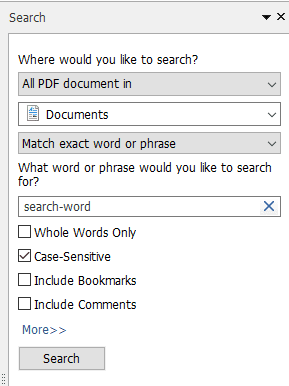
आपके खोज परिणाम अब आपकी स्क्रीन पर होने चाहिए।
पीडीएफ फाइलों को खोजने के लिए अल्ट्राफाइंडर का उपयोग कैसे करें(How To Use UltraFinder To Search PDF Files)
अल्ट्राफाइंडर (UltraFinder)विंडोज(Windows) मशीनों के लिए एक उन्नत खोज उपकरण है और इसका उपयोग आपकी पीडीएफ(PDF) फाइलों के अंदर भी टेक्स्ट खोजने के लिए किया जा सकता है ।
अपने विंडोज(Windows) कंप्यूटर पर टूल इंस्टॉल करें और लॉन्च करें ।
(Set)विकल्पों को निम्न के रूप में सेट करें ताकि यह आपकी पीडीएफ(PDF) फाइलों की सामग्री को खोज सके। फिर खोज शुरू करने के लिए हरे रंग का प्ले बटन दबाएं।
इसके द्वारा मिलान खोजें(Find matches by) - फ़ाइल सामग्री
खोजें क्या(Find what) - यहां अपना खोज शब्द दर्ज करें
कहां खोजें(Find where) - निर्देशिका जोड़ें जहां आपके पीडीएफ स्थित हैं
In files/types - *.pdf

यह उन सभी पीडीएफ(PDF) फाइलों को सूचीबद्ध करेगा जिनमें इसे आपका खोज शब्द मिला है।
Related posts
एकाधिक पीडीएफ फाइलों के अंदर पाठ की खोज करें
एकाधिक छवियों को पीडीएफ फाइलों में कैसे बदलें
वास्तव में बड़े टेक्स्ट और CSV फ़ाइलें कैसे खोलें
एक अनाम टेक्स्ट संदेश कैसे भेजें जो आपके पास वापस नहीं पाया जा सकता है
टेक्स्ट को डिसॉर्डर में कैसे फ़ॉर्मेट करें: फ़ॉन्ट, बोल्ड, इटैलिकाइज़, स्ट्राइकथ्रू, और बहुत कुछ
विंडोज़ में एक साथ कई प्रोग्राम कैसे खोलें
एक साथ कई पैकेज ट्रैकिंग नंबर कैसे ट्रैक करें
IPhone पर टेक्स्ट मैसेज कैसे छिपाएं (पूर्वावलोकन बंद करें)
क्रोम, फायरफॉक्स, एज, सफारी में डिफॉल्ट बिल्ट-इन पीडीएफ व्यूअर को डिसेबल करें
एक बड़ी फ़ाइल को कई छोटे टुकड़ों में कैसे विभाजित करें
एन्क्रिप्टेड विंडोज फाइलों को डिक्रिप्ट कैसे करें
पीडीएफ फाइल का आकार कैसे सिकोड़ें
इलस्ट्रेटर में पथ पर टेक्स्ट कैसे फ़्लिप करें
YouTube वीडियो को टेक्स्ट या ट्रांसक्रिप्ट में बदलने के 4 तरीके
मृत हार्ड ड्राइव से फ़ाइलें कैसे निकालें
एक एन्क्रिप्टेड VeraCrypt वॉल्यूम के अंदर एक छिपे हुए क्षेत्र को कैसे जोड़ें
एकाधिक Instagram खातों के बीच स्विच कैसे करें
विंडोज फाइलों के लिए बैच चेंज फाइल एक्सटेंशन कैसे करें
विंडो मीडिया प्लेयर में AVI फ़ाइलें नहीं चला सकते हैं?
विंडोज़ में .DAT फ़ाइलें कैसे पढ़ें और खोलें
